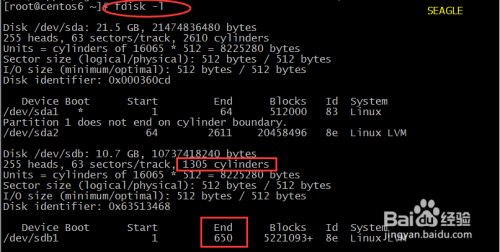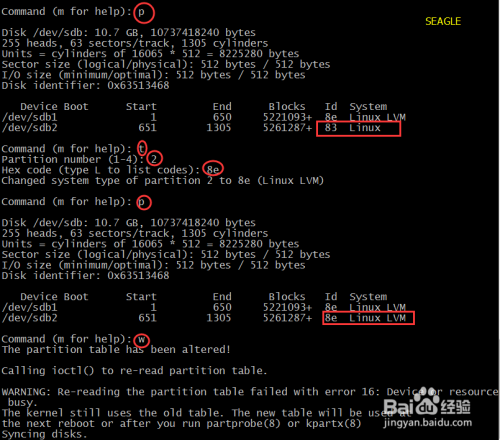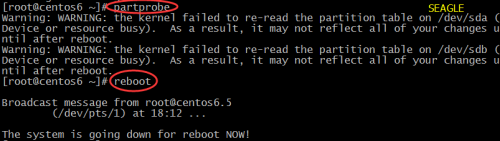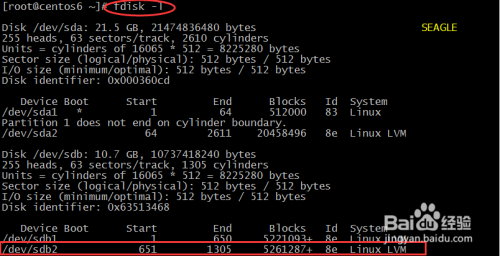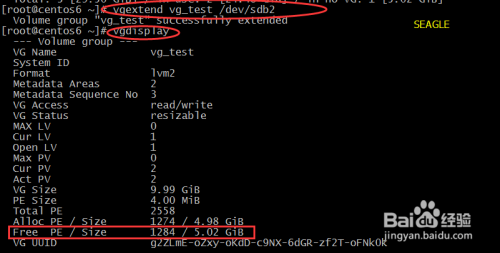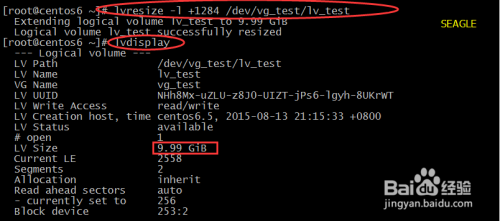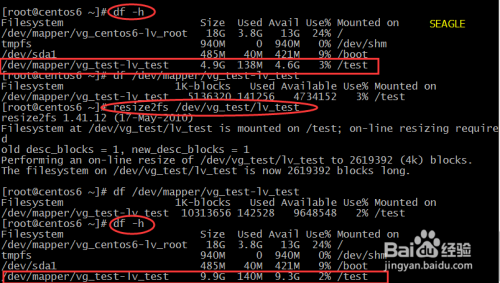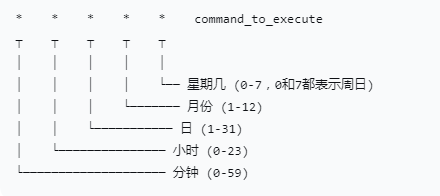类别:CentOS / 日期:2021-01-12 / 浏览:1343 / 评论:0
查看文件系统现有lv_test容量,总计4.9G,已使用3%
命令 df -h
查看现有磁盘情况,我们发现磁盘sdb共有1305个柱面,每个柱面大小是8225280 bytes (大约8M)。有一个磁盘分区sdb1,只使用了650柱面,还剩655柱面没有使用。
命令 fdisk -l
在磁盘sdb上创建新分区
命令:fdisk /dev/sdb
输入 p 打印现有分区情况(还没有分区)
输入 n 新建分区
输入 p 为建立主分区(此时的p是在n后的,不是打印)
输入 2 为建立第二个主分区
分区起始位置可以直接回车,默认是651
分区最后位置可以直接回车,默认为 1305
输入 p 打印分区情况,发现已建立一个分区 /dev/sdb2,但是 此分区为 Linux 格式
由于分区 /dev/sdb2 为 Linux 格式,我们需要改变系统标识符为Linux LVM格式:
输入 t 改变分区的属性
输入 2 表示改变第二个分区的属性
输入 8e 改变分区1为 Linux LVM格式
输入 p 打印分区情况,发现建立的分区 /dev/sdb1 为 Linux LVM 格式
输入 w 保存分区
使kernel重新读取分区表
命令:partprobe
但是出现了一些关于sdb的警告,重启系统
命令:reboot
再次使用 fdisk -l 查看系统内磁盘情况发现 /dev/sdb上已有一个 Linux LVM 格式的 /dev/sdb2分区
创建PV:
创建PV:pvcreate /dev/sdb2
查看系统PV:pvscan
这样我们就创建了一个 5.02G的PV
增加 VG容量:
增加VG:vgextend vg_test /dev/sdb2
查看VG:vgdisplay
这样我们就将vg_test增加了 5.02G(1284 个Free PE,要记住这个数字)
增加LV容量:
增加LV:lvresize -l +1284 /dev/vg_test/lv_test(1284是VG中Free PE的个数)
查看LV:lvdisplay
这样我们就将 lv_test 的容量增加至9.99G
增加文件系统的容量:
命令:resize2fs /dev/vg_test/lv_test
文件系统lv_test已经由 4.9G 增加至 9.9G
至此,大功告成!
欲知如何减少LV容量,且待下回分享~~